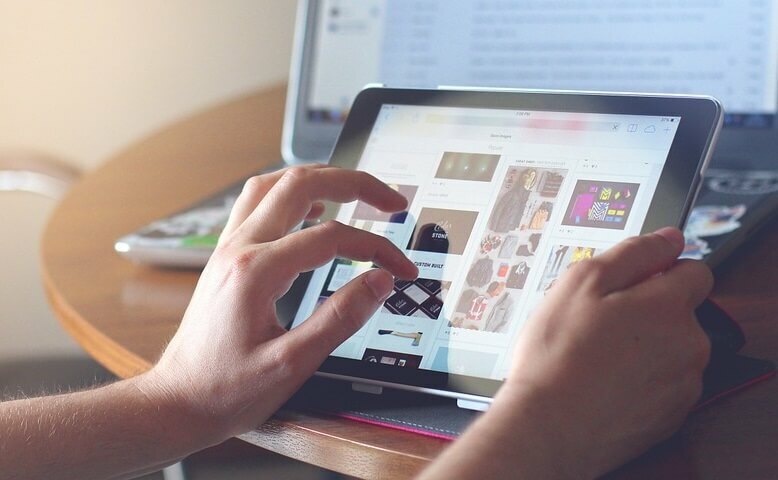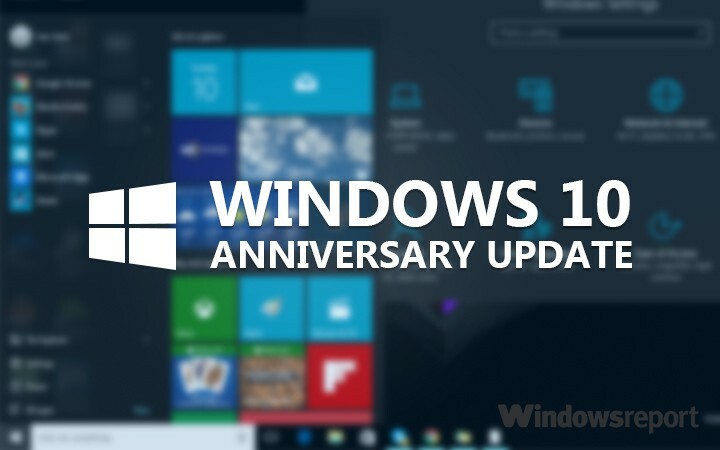
Als je niet kunt beslissen of je het wel of niet wilt doen? upgraden naar Windows 10 en wil de kans niet missen om Microsoft's te installeren install nieuwste besturingssysteem gratis, hebben we goed nieuws voor je: je kunt Windows 10 ook na 29 juli nog steeds gratis krijgen.
Microsoft heeft aangekondigd dat gebruikers die ervoor kiezen om te upgraden naar Windows 10 na 29 juli zal moeten bezuinigen $119 voor het pakket. Als je echter snel beweegt, kun je upgraden naar Windows 10 wanneer je wilt gratis. Bekijk hieronder onze tips om het voor elkaar te krijgen.
Hoe krijg je Windows 10 gratis na 29 juli July
- Maak een back-up van AL uw bestanden. Aangezien dit proces een fabrieksreset inhoudt, maakt u een back-up van al uw bestanden zodat u alles later kunt herstellen.
- Maak een herstelschijfwaarmee u Windows kunt installeren met uw productsleutel.
Voor Windows7:
- Zoek uw productsleutel. Als je hebt gekocht Windows 7 voorgeïnstalleerd op uw computer of laptop, vindt u de productcode afgedrukt op de sticker aan de onderkant van uw laptop/achterkant van uw toren. Als je hebt gekocht: Windows 7 van een winkel, is de sleutel meestal beschikbaar in het dvd-doosje of in de bevestigingsmail die je hebt ontvangen.
- Bezoek de Windows 7 downloadsite. Zolang u uw productsleutel hebt, kunt u de Windows 7. downloaden schijfkopiebestand of ISO. Het bestand is enkele gigabytes groot en het kan enkele minuten duren voordat het downloaden is voltooid. Selecteer de gewenste Windows-versie - 32-bits of 64-bits - en download deze.
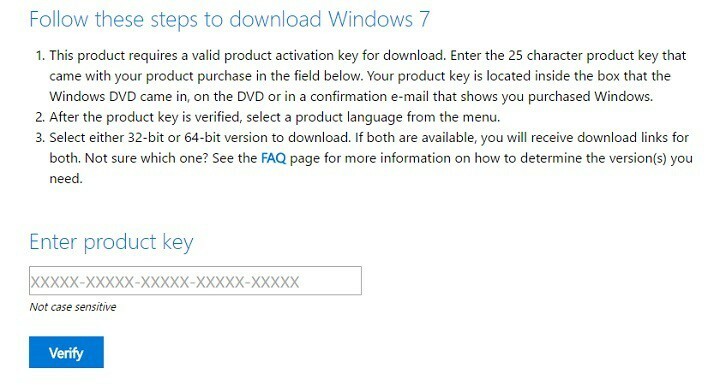
- Download en installeer de Windows DVD/USB-downloadtool van Microsoft. Met dit gratis programma kunt u een opstartbare dvd of USB-drive maken die het Windows 7 ISO-bestand bevat.
- Plaats een lege dvd of 4 GB USB-drive. De USB-opslagapparaat moet minimaal 4 GB groot zijn. Zorg ervoor dat er geen belangrijke bestanden op zijn opgeslagen, want alle gegevens worden verwijderd.
- Start de Windows DVD/USB Download tool en laad uw ISO-bestand.
- Volg de instructies om de schijf of het USB-station te maken. Dit kan wat langer duren, maar als het klaar is, heb je een volledig functionele Windows 7-installatieschijf.
Voor Windows 8.1
Je kunt gebruiken Microsoft's Media Creation Tool om een schone versie van het besturingssysteem te krijgen.
3. U kunt nu upgraden naar Windows 10. Wanneer u een exemplaar van Windows koopt, bezit u die Windows-licentie. Gelukkig is de Windows-licentie gekoppeld aan een machine, wat betekent dat wanneer u een upgrade naar Windows 10 uitvoert, u een Windows 10-licentie gebonden aan je computer. Zo simpel is het.
4. Herstel het originele besturingssysteem door de herstelschijf te gebruiken die u hebt gemaakt. U kunt hiervoor ook een eenvoudige methode gebruiken: ga naar Instellingen > Update en beveiliging > Herstel. Deze oplossing werkt echter alleen binnen 30 dagen na de upgrade naar Windows 10. Na 30 dagen moet u uw herstelschijf gebruiken.
Nogmaals, het upgradeproces van Windows 10 koppelt een Windows 10-licentie aan uw computer, wat betekent dat u geen activeringssleutel nodig hebt voor toekomstige installaties.
Ja, gratis! Deze upgrade-aanbieding is voor een volledige versie van Windows 10, niet voor een proefversie. 3 GB download vereist; internettoegangskosten kunnen van toepassing zijn. Om van deze gratis aanbieding te profiteren, moet u binnen een jaar na beschikbaarheid upgraden naar Windows 10. Zodra je een upgrade hebt uitgevoerd, heb je Windows 10 gratis op dat apparaat.
Windows 10 Upgrade-aanbieding is geldig voor gekwalificeerde en legitieme Windows 7- en Windows 8.1-apparaten, inclusief apparaten die u al bezit.
Ben je bereid om Windows 10 een kans te geven? Als dat zo is, haast je, want de klok tikt door!
VERWANTE VERHALEN DIE JE MOET BEKIJKEN:
- Windows 10 KB3176925-update polijst het systeem voor jubileumupdate
- Windows 10-jubileumupdate gepland voor release op 2 augustus: wat zijn de verbeteringen?
- Windows 10 Jubileumupdate wordt in golven uitgerold